Predpokladajme, že ste na ceste a potrebujete uskutočniť dôležitý telefonát. Nemusíte sa obávať, pretože váš mobil Verizon je celkom spoľahlivý, pokiaľ ide o pokrytie siete a pripojenie. Ale čo ak vaše hovory neprejdú?
Minulý týždeň som čelil podobnej situácii. Bol som uprostred prázdnin, keď prišla nejaká pracovná pohotovosť. Snažil som sa zavolať, aby som to vyriešil, ale stále zlyhali.
Pretože sa to nikdy predtým nestalo, nebol som úplne pripravený to riešiť.
Našťastie môj internet fungoval, a tak som prešiel množstvo online blogov a webových stránok, aby som zistil, čo sa deje.
Všetky moje zistenia a riešenia tohto problému som vložil do tohto článku.
Hovory Verizon môžu zlyhať v dôsledku slabého pokrytia signálom, výpadkov siete, neuhradených platieb na účte alebo problémov na strane príjemcu. Ak chcete tento problém vyriešiť, reštartujte telefón, skontrolujte filtre hovorov Verizon a uistite sa, že sú vypnuté režimy „V lietadle“ a „Presmerovanie hovorov“.
Ak sa chcete podrobne dozvedieť o rôznych dôvodoch a riešeniach zlyhania hovorov Verizon, ste na správnom mieste.
Tu sa nemusíte obávať zložitých technických detailov. Ak chcete problém efektívne vyriešiť, postupujte podľa pokynov v tomto článku.
Skontrolujte pokrytie signálom


Ak sa nachádzate v oblasti so slabým pokrytím siete Verizon, váš telefón môže mať problémy s uskutočňovaním a prijímaním hovorov.
To môže byť problém, ak ste v lese, kaňone alebo na horách.
Nedostatočné pripojenie sa môže vyskytnúť aj vtedy, keď ste vo veľkej vzdialenosti od veže mobilnej siete.
Ak v blízkosti nie sú žiadne mobilné veže, prerušenie siete pravdepodobne spôsobí vašu neschopnosť uskutočňovať alebo prijímať hovory.
Z rovnakého dôvodu môže pobyt v suteréne, uzavretom priestore alebo podzemnom prostredí zhoršiť vaše sieťové pripojenie.
Okrem toho existujú situácie, keď sa sieť musí vysporiadať s veľkým množstvom prevádzky. Ak miestny alebo štátny orgán nariadil pravidlo týkajúce sa zachytávania signálu, môžete sa ocitnúť bez pripojenia.
Na druhej strane tvoj Verizon neprijíma hovory má svoje špecifické dôvody a riešenia.
Skontrolujte, či spoločnosť Verizon nečelí výpadku služby


V prípade výpadku siete Verizon sa vaše zariadenia možno nebudú môcť pripojiť k internetu alebo k vašej mobilnej telefónnej službe, či už z dôvodu nepriaznivých poveternostných podmienok alebo technického problému s infraštruktúrou Verizon.
Keď sa vyskytne rozsiahly problém, naruší to službu pre vás a všetkých vo vašom regióne.
Použi Výpadok služby Verizon a zistite, či vo vašom regióne nie sú nejaké výpadky, alebo sa obráťte na podporu spoločnosti Verizon a informujte ich o svojom probléme.
Ak váš problém so službou nesúvisí s rozsiahlym výpadkom, môžete skúsiť použiť Verizon Nástroj na riešenie problémov Verizon .
Stačí si vybrať značku a model zariadenia a postupovať podľa pokynov na obrazovke.
Ak automatický systém nedokáže problém vyriešiť, bude vám pridelený zástupca podpory Verizon.
Tu je niekoľko ďalších možností, ako skontrolovať, či nie je vo vašej oblasti výpadok:
Mapa výpadku detektora DownDetector
- Choďte na DownDetector webovej stránky.
- Na tejto webovej stránke nájdete výpadky služieb rôznych poskytovateľov sietí a aplikácií.
- Ak chcete skontrolovať aktuálny výpadok spoločnosti Verizon v Spojených štátoch, kliknite na dlaždicu „Verizon“.
- Toto vám ukáže výpadky Verizon za posledných 24 hodín.
- Výpadky môžete skontrolovať aj v časti „Najčastejšie hlásené miesta“.
Podpora Verizon
- Prihláste sa do svojho Môj účet Verizon .
- Kliknite na kartu Wireless, In-Home alebo Business v hornej časti stránky a vyberte si službu, s ktorou potrebujete pomoc.
- Po výbere služby Verizon kliknite v hlavnej ponuke na položku Podpora.
- Ak máte problémy s bezdrôtovým zariadením, môžete získať individuálnu podporu návštevou „Asistenta riešenia problémov Verizon“.
- Ak máte doma problémy s pripojením na internet, vyskúšajte odkaz s názvom „Opraviť problémy s pripojením“.
- Ak dôjde k prerušeniu služby, spoločnosť Verizon vám položí podrobné otázky, aby zistila hlavný dôvod.
Fóra Verizon
- Choďte na Fórum komunity Verizon .
- Tu môžete skontrolovať „Aktivita komunity“ pre nedávnu aktivitu, odporúčaný obsah, správne odpovede a najsledovanejšie vlákna.
- Môžete tiež vyhľadať svoj problém.
- Ak na fóre nie sú žiadne vlákna, ktoré by sa týkali vašej lokality alebo problému, založte si vlastné a povedzte ostatným o problémoch, ktorým čelíte.
Ak počas výpadku nemáte prístup na webové stránky, môžete zavolať na telefónnu linku podpory Verizon a získať aktualizácie.
Personál vytvorí lístok, aby vás informoval o odhadoch a priebehu opravy.
Skontrolujte, či máte vo svojom účte Verizon čakajúce platby
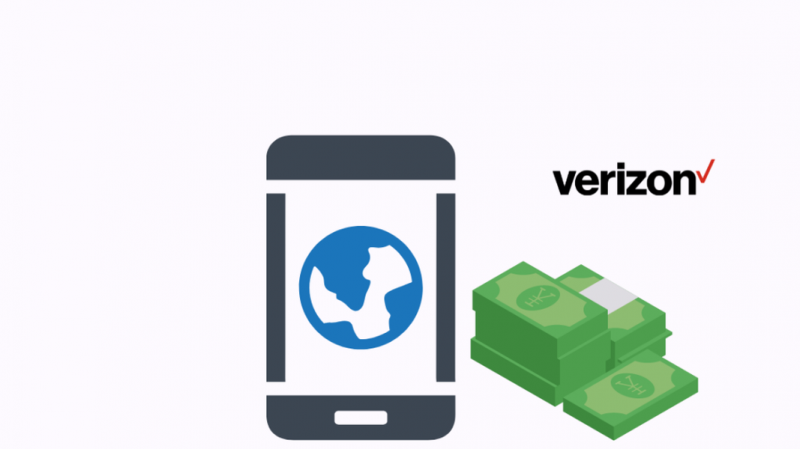
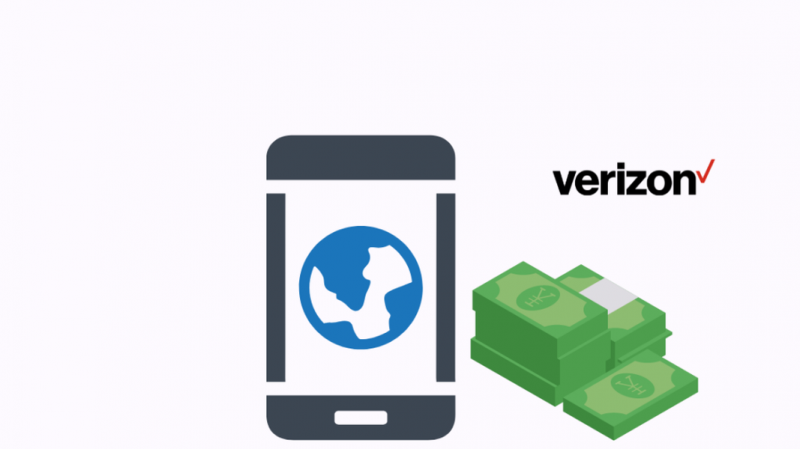
Niekedy sa vám môže stať, že si nezabudnete zaplatiť predchádzajúce faktúry splatné na váš účet.
Na výpise môžete mať aj nezaplatený zostatok z dôvodu dodatočnej služby, ktorú ste využili.
Skontrolujte nasledujúce položky vo svojom účte Verizon, aby ste sa uistili, že nemáte žiadne neuhradené platby:
Prihláste sa do svojho účtu „My Verizon“ a prejdite na kartu „Zaplatiť faktúru“. Stav nadchádzajúcej platby môžete skontrolovať v časti „Plánovaná platba“.
Môžeš jednoducho zaplatíte svoj účet Verizon bez prihlásenia .
Overte svoj účet Verizon za zmeny služby
Fakturačný systém spoločnosti Verizon priraďuje každej z vašich liniek jedinečnú sadu funkcií, známych aj ako „kódy služieb“. Tieto funkcie určujú, ktoré funkcie môže vaše telefónne číslo používať.
Niekedy môže byť jedna z týchto funkcií odstránená z vášho účtu v dôsledku požadovanej úpravy služby, ktorá nie je kompatibilná s danou funkciou, alebo internej aktualizácie systému, ktorá ju omylom odstránila. Vaše hovory môžu z tohto dôvodu zlyhávať.
Bez ohľadu na príčinu vám tím podpory spoločnosti Verizon pomôže obnoviť zakázanú službu/funkciu.
Obmedzenia pre Verizon Smart Family
Hovory uskutočnené z detskej linky môžu byť obmedzené pomocou ochrany poskytovanej „Verizon Smart Family“.
Na detskej linke je možné zabrániť volaniam na určité čísla alebo ich prijímaniu, ako aj využívaniu akejkoľvek hlasovej alebo dátovej služby počas určených hodín dňa.
Okrem toho sa na podradené linky môže použiť rodičovská kontrola, aby sa obmedzil čas a údaje, ktoré môžu používať každý mesiac.
Schopnosť podriadenej linky uskutočňovať a prijímať hovory môže byť ovplyvnená v oboch smeroch jedným z týchto dôvodov.
Ak je teda vaša linka súčasťou účtu Verizon Smart Family, je možné, že osoba, ktorá je zodpovedná za nadradené linky, zablokovala vaše hovory.
Počkajte na aktiváciu nového preneseného telefónu
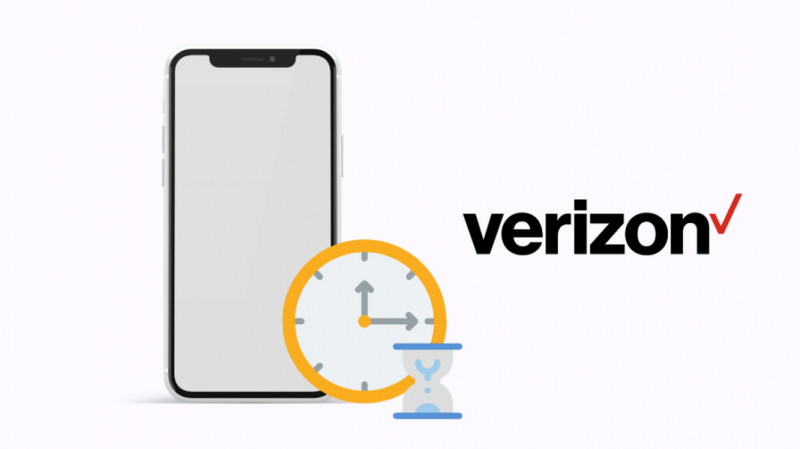
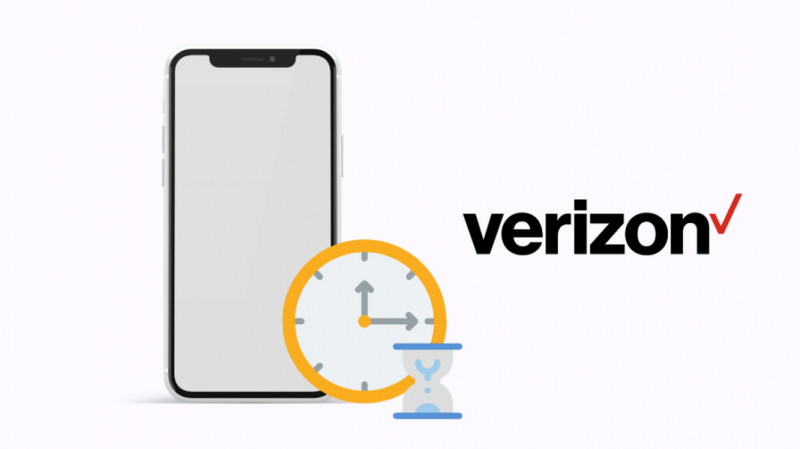
Ak prechádzate na Verizon a chcete zmeniť alebo preniesť svoje telefónne číslo od predchádzajúceho poskytovateľa, proces môže chvíľu trvať, kým sa vaše číslo aktivuje v systémoch Verizon.
To je prípad, keď prepínate a zároveň chcete využiť prenosnosť čísla.
Ak prechádzate od iného mobilného operátora, tento postup zvyčajne trvá až 3 dni, kým bude vaše číslo aktívne v novej sieti.
Dokončenie prevodu môže trvať až 10 pracovných dní, ak prichádzate od poskytovateľa pevnej linky. Počas tohto obdobia vám môže byť pridelené dočasné číslo.
Prenesené číslo nebudete môcť použiť na hovory, pokiaľ nie je aktívne.
Nebudete tiež prijímať hovory na prenesené číslo, kým všetci poskytovatelia bezdrôtových služieb neaktualizujú svoje smerovanie hovorov a nebudú si vedomí toho, že vaše číslo teraz patrí pod Verizon a nie pod váš predchádzajúci poskytovateľ služieb.
Ak je vaše číslo už aktívne, budete ho môcť okamžite použiť na telefonovanie.
Deaktivujte režim „Nerušiť“ na Verizon
Režim „Nerušiť“ (DND) môže byť omylom zapnutý, v dôsledku čoho zmeškáte hovory, či už vlastníte telefón so systémom Android alebo iOS.
Ovládací prepínač Nerušiť nájdete na obrazovke „Zvuky a vibrácie“.
Môžete tiež klepnúť na tlačidlo DND, aby ste vyvolali ďalšie možnosti, napríklad „Zapnúť podľa plánu“.
Nezabudnite vypnúť režim DND, aby vám nebránil v prijímaní hovorov.
Po vyskúšaní tohto všetkého, ak máte stále problémy, môžete zvážiť vykonanie úplného resetovania nastavení, aby ste odstránili čokoľvek, čo spôsobuje aktiváciu DND.
Ak to chcete urobiť, prejdite na „Nastavenia“, potom na „Zálohovanie a resetovanie“ a nakoniec kliknite na „Obnoviť nastavenia“. Majte na pamäti, že sa tým vymažú všetky vaše nastavenia.
Reštartujte svoj telefón
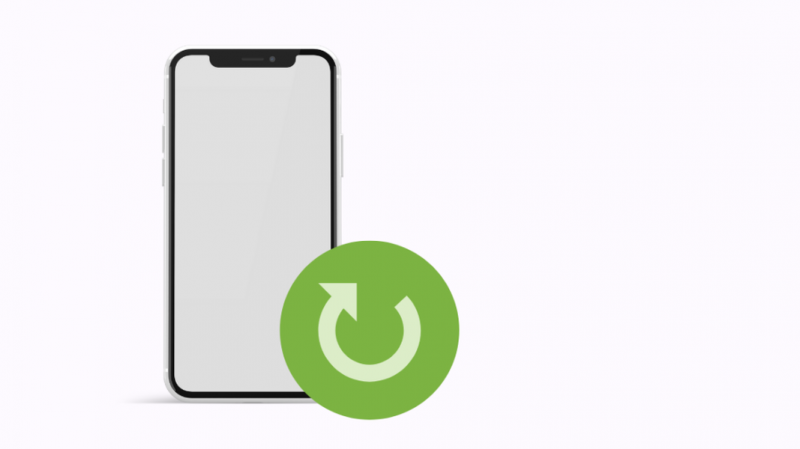
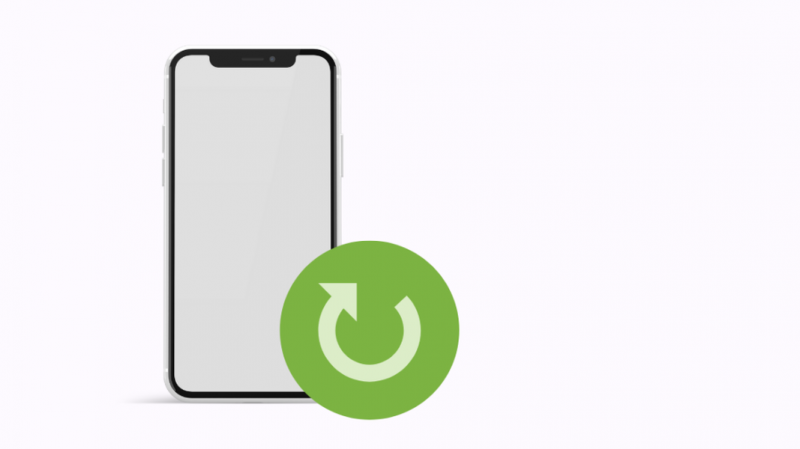
Ak váš telefón Verizon neprijíma hovory, najjednoduchším spôsobom, ako sa pokúsiť vyriešiť problém, je reštartovať zariadenie.
Tým sa vymaže pamäť a aplikácie na pozadí a opravia sa menšie chyby a chyby.
Reštartovanie telefónu môže pomôcť pri problémoch s pripojením k sieti Verizon, čo z neho robí najlepšie riešenie pre akékoľvek problémy so smartfónom, s ktorými sa môžete stretnúť.
Stlačte súčasne tlačidlá napájania a zníženia hlasitosti a podržte ich 5 až 10 sekúnd, aby ste reštartovali telefón.
Vyberte a znova vložte SIM kartu


Niekedy nemusí byť SIM karta vložená správnym spôsobom. Ak je to tak, môže to viesť k zlyhaniu funkcií volania.
Vykonaním postupu uvedeného nižšie môžete chybu opraviť ako:
- Podržte tlačidlo napájania desať sekúnd.
- Zobrazí sa možnosť s názvom „Vypnúť“.
- Klepnutím naň vypnete telefón.
- Vyberte SIM kartu otvorením držiaka SIM karty.
- Po niekoľkých minútach znova vložte SIM kartu do telefónu.
- Ak chcete telefón zapnúť, stlačte a podržte tlačidlo napájania na 3-5 sekúnd.
- Teraz zavolajte a môžete potvrdiť, či je problém vyriešený.
Zapnite režim „Lietadlo“ a vypnite ho
Zapnutie režimu „V lietadle“ a jeho opätovné vypnutie vám umožní manuálne nadviazať spojenie s vaším poskytovateľom služieb.
Použitím tejto stratégie sa obnoví spojenie medzi vaším zariadením a signálnou vežou.
Ak to chcete urobiť, postupujte podľa jednoduchého riešenia uvedeného nižšie:
- Potiahnite prstom nadol z hornej časti domovskej obrazovky v telefóne.
- Klepnutím na možnosť režimu „Lietadlo“ v ponuke „Rýchle nastavenia“ ju aktivujete.
- Počkajte minútu a vypnite ho opätovným klepnutím.
Ak nemôžete nájsť režim Lietadlo, prejdite na „Nastavenia“ a kliknite na „Pripojenia a bezdrôtové pripojenie“. Tu sa dostanete do režimu Lietadlo.
Skontrolujte, či bolo aktivované presmerovanie hovorov
„Presmerovanie hovorov“ je funkcia presmerovania hovorov dostupná na všetkých mobilných telefónoch a možno ju jednoducho aktivovať alebo deaktivovať.
Váš telefón Verizon môže prestať prijímať hovory, ak na ňom omylom aktivujete presmerovanie hovorov.
Ak chcete zakázať presmerovanie hovorov na svojom mobilnom zariadení, prejdite do časti „Nastavenia“, vyberte možnosť „Telefón“ a potom vyberte možnosť „Hovor“.
K funkcii presmerovania hovorov môžete pristupovať aj prostredníctvom aplikácie „My Verizon“ podľa týchto krokov:
- Prihláste sa do aplikácie „My Verizon“.
- Prejdite do sekcie „Účet“.
- Vyberte „Spravovať zariadenie“.
- Prejdite na „Predvoľby“.
- Kliknite na „Spravovať presmerovanie hovorov“, aby ste si overili aktuálny stav svojich nastavení presmerovania hovorov.
- Presmerovanie hovorov môžete kedykoľvek zakázať kliknutím na symbol, ktorý zodpovedá danej funkcii.
Skontrolujte filtre hovorov Verizon
Existuje množstvo funkcií, ktoré sú súčasťou filtra hovorov Verizon, ako napríklad možnosť blokovať hovory.
Je tiež možné, že nastavenie vo filtri hovorov Verizon vám bráni v prijímaní hovorov.
Preto tieto filtre dôkladne skontrolujte.
Okrem toho môže Call Filter blokovať nežiaduce hovory, ako aj podozrivé spamové hovory.
To však môže mať neúmyselný dôsledok, že bráni skutočným ľuďom, aby vás oslovili.
Skontrolujte, či nebol volajúci alebo príjemca zablokovaný
Je možné, že sa pokúšate kontaktovať číslo, ktoré ste predtým zablokovali, ale nepamätáte si, že ste tak urobili. Je tiež možné, že vás prijímač zablokoval.
V oboch prípadoch hovory neprejdú.
Ak chcete zistiť, či bola osoba zablokovaná alebo nie, musíte najprv skontrolovať nastavenia „Zoznam blokovaných“.
Ak sú zablokovaní, môžete volajúceho odblokovať klepnutím na jeho kontakt.
Musíte tiež potvrdiť, že vás prijímač nezablokoval.
Po potvrdení, že vám prijímač nezakázal prístup a nie je na vašom zozname blokovaných osôb, môžete prejsť na ďalšie možné riešenie, ak vaše hovory stále zlyhávajú.
Skontrolujte aktualizácie softvéru na svojom smartfóne
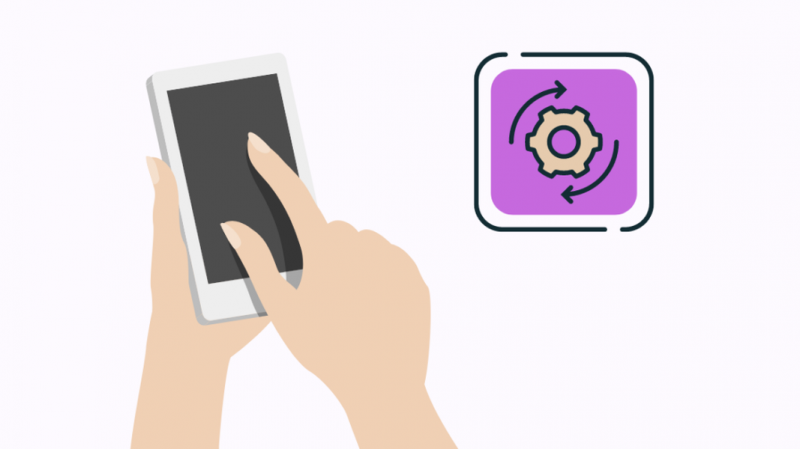
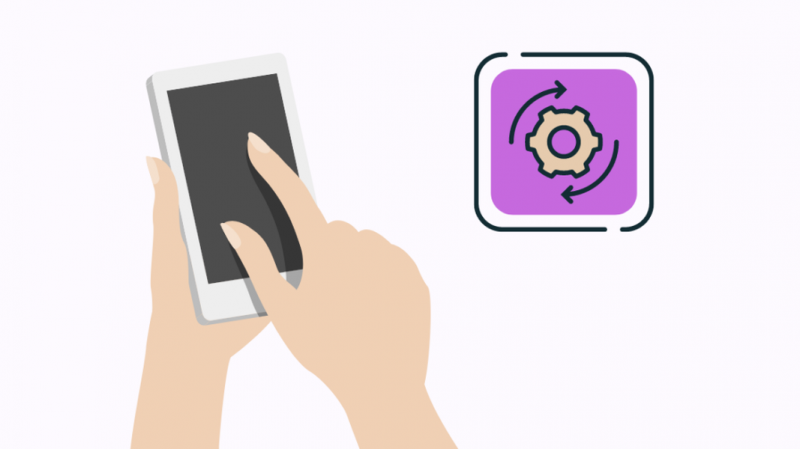
Existujú určité problémy s vaším telefónom, ktoré sú mimo vašu kontrolu a kontrolu spoločnosti Verizon.
Dôvodom je, že funkčnosť vášho telefónu a nastavenia volania môžu byť negatívne ovplyvnené zastaraným softvérom a operačným systémom (OS).
Ak je to tak, váš telefón vyžaduje aktualizáciu operačného systému. Aktualizujte svoj operačný systém na najnovšiu verziu, aby ste sa uistili, že vaše hovory budú prebiehať bez problémov.
Postupujte takto:
Kontrolujú sa aktualizácie systému Android
Ak chcete poznať operačný systém svojho telefónu s Androidom a ako ho aktualizovať, postupujte podľa týchto krokov:
- Otvorte „Nastavenia“.
- Kliknite na „Systém“. Na niektorých telefónoch možno budete môcť vybrať možnosť „O telefóne“. Ak máte túto možnosť k dispozícii, prejdite na krok 4. Na niektorých telefónoch Samsung klepnite na „Aktualizácie systému“ a prejdite na krok 5.
- Kliknite na „Aktualizácie systému“.
- Ak chcete skontrolovať aktualizácie, prejdite do časti „Skontrolovať aktualizácie“.
- Ak je k dispozícii aktualizácia, klepnutím na ňu spustíte proces inštalácie. Aktualizácia trvá niekoľko minút a vyžaduje reštart telefónu.
Kontrolujú sa aktualizácie systému iOS
- Choď do nastavení'.
- Kliknite na „Všeobecné“.
- Klepnite na „Aktualizácia softvéru“.
Ak je váš softvér aktuálny, dostanete o tom upozornenie.
V opačnom prípade, ak je k dispozícii aktualizácia softvéru pre vaše zariadenie, budete upozornení a budete mať možnosť si ju nainštalovať.
Kontaktujte podporu
Ak žiadne z vyššie uvedených riešení nefunguje, vašou poslednou možnosťou je kontaktovať nás Zákaznícka podpora Verizon a opýtajte sa ich, či je na ich strane niečo, čo vám spôsobuje problémy, ako napríklad výpadok alebo problém s vaším účtom.
Môžu vás viesť a pomôcť vám vyriešiť váš problém, ak sa týka vašej SIM karty, zariadenia alebo účtu.
Ak sa však na ich konci vyskytne nejaký technický problém, ktorý vám spôsobuje problémy, vyššie uvedené riešenia nebudú fungovať.
Záverečné myšlienky
Verizon je vynikajúci poskytovateľ služieb, ktorý používateľom umožňuje komunikovať prostredníctvom mobilných a pevných zariadení.
Okrem toho, že má rozsiahlu oblasť pokrytia, práve začala poskytovať služby pomocou najnovšej technológie 5G.
Niekedy môžete uskutočňovať alebo prijímať hovory kvôli chybe alebo poruche. Tento článok sa zaoberá všetkými týmito problémami a je vhodný na vyriešenie týchto problémov.
Kontaktovanie starostlivosti o zákazníkov je však nevyhnutné, ak sa vyskytnú vážnejšie problémy, ako napríklad, že telefón nemôžete vôbec používať alebo zistíte, že s ním niekto manipuloval.
Môžete si tiež užiť čítanie
- Majú telefóny Verizon SIM karty? Urobili sme výskum
- Prečo je moja služba Verizon zrazu zlá: Vyriešili sme to
- Znižuje Verizon váš internet? Tu je Pravda
- Ako zmeniť telefónne číslo Verizon za pár sekúnd
- Môžete prinútiť Verizon, aby vyplatil telefón na prechod? [Áno]
často kladené otázky
Prečo môj telefón Verizon neuskutočňuje hovory?
Váš telefón Verizon neuskutočňuje hovory, môže to byť spôsobené nízkym pokrytím siete alebo výpadkom služieb vo vašej lokalite, problémom so stavom účtu alebo problémom s vaším telefónom alebo telefónom príjemcu.
Ako resetujem svoju sieť Verizon?
Ak chcete obnoviť sieť Verizon, prejdite do časti Nastavenia > Zálohovanie a obnovenie > Obnoviť nastavenia siete > Obnoviť nastavenia.
Týmto sa resetujú všetky vaše pripojenia vrátane Wi-Fi a Bluetooth.
Prečo môj telefón Verizon prechádza priamo do hlasovej schránky?
Po povolení režimu „Nerušiť“ na telefóne Verizon budú telefónne hovory smerovať priamo do hlasovej schránky.
Ako skontrolujem silu signálu Verizon?
Prihláste sa do svojho účtu „My Verizon“ a prejdite na „Measure Signal Strength“ a skontrolujte silu signálu svojho zariadenia.
